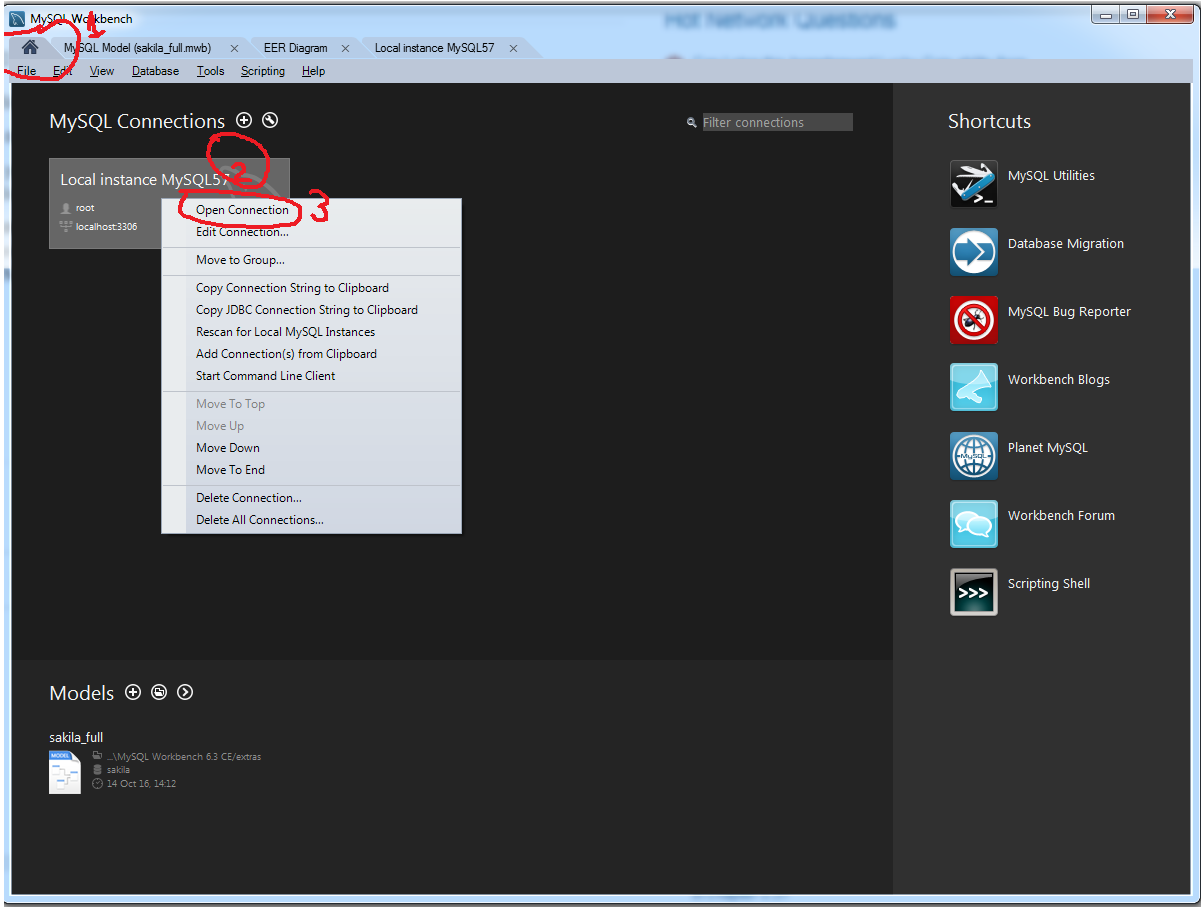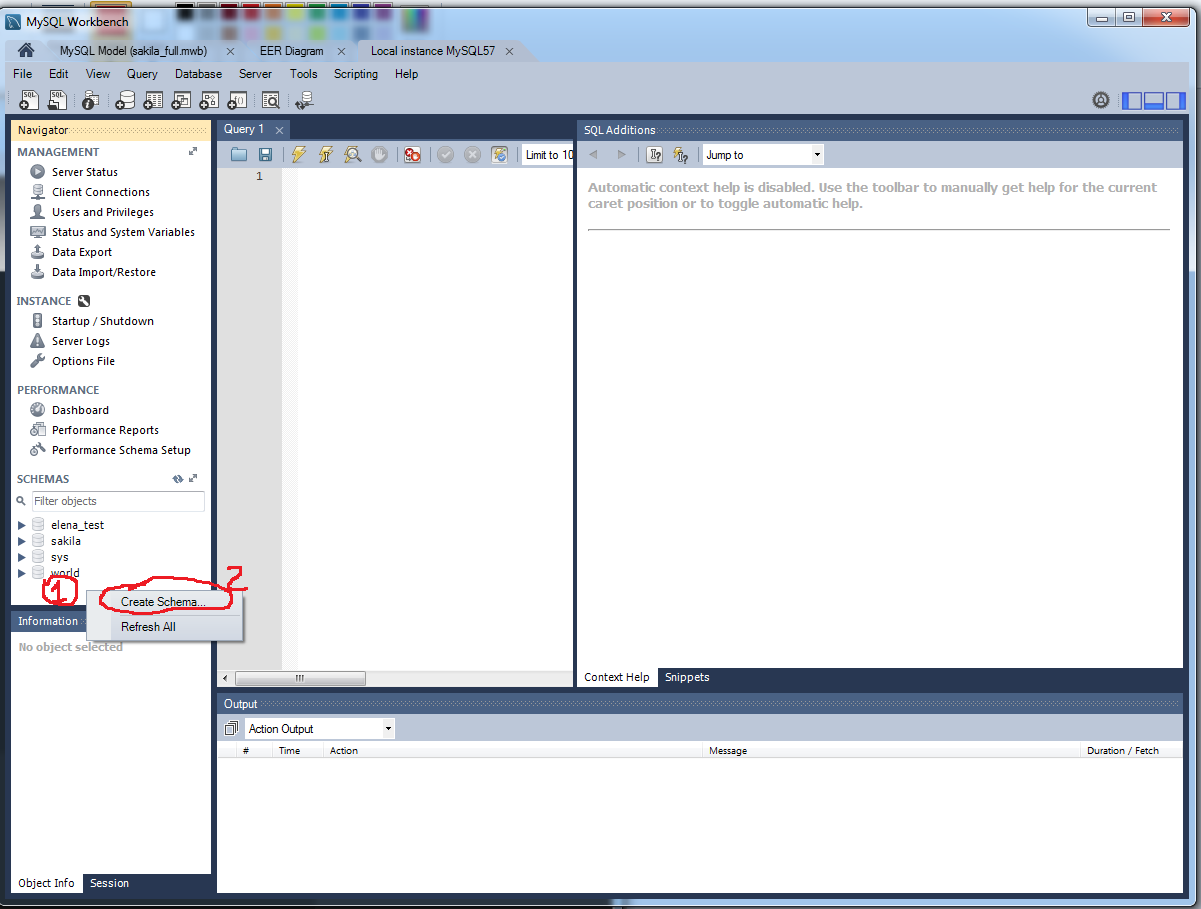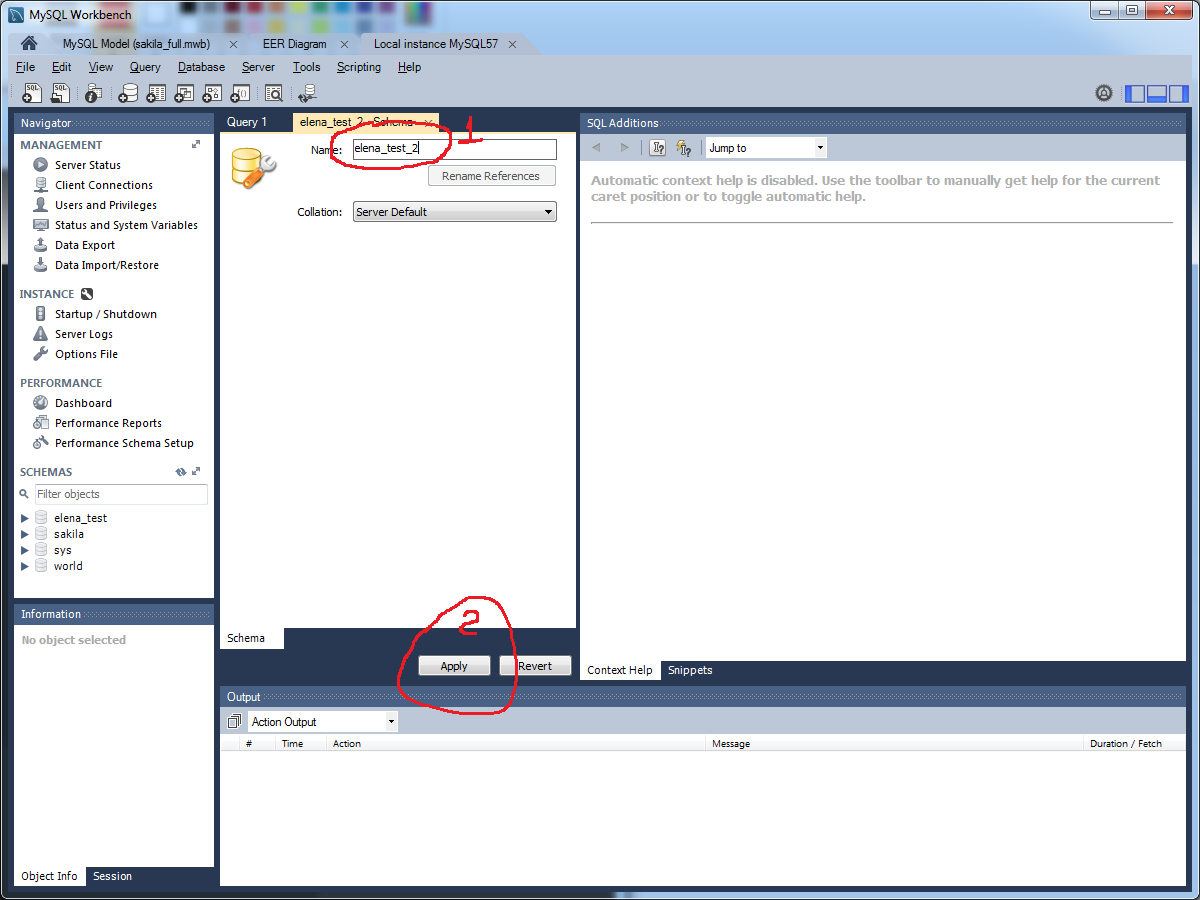Créer une nouvelle base de données avec MySQL Workbench
Étant nouveau sur MySQL, j'ai installé la dernière version de MySQL Workbench (5.2.33). Je voudrais savoir comment vous pouvez créer une base de données avec cette application. Dans L'onglet Aperçu de L'éditeur SQL, il y a peu de "schéma MySQL" affichés, ces schémas sont-ils les bases de données existantes?
5 réponses
- Lancez MySQL Workbench.
- dans le volet gauche de la fenêtre d'accueil, Choisissez une base de données à laquelle vous connecter sous "Ouvrir La connexion pour lancer L'interrogation".
- La fenêtre de requête s'ouvre. Sur son volet de gauche, il y a une section intitulée "Object Browser", qui montre la liste des bases de données. (Note: Les termes "schéma" et "base de données" sont synonymes dans ce programme.)
- Faites un clic droit sur l'une des bases de données existantes et cliquez sur "Créer un schéma...". Cela va lancer un assistant qui va vous aider à créer une base de données.
Si vous préférez le faire en SQL, entrez cette requête dans la fenêtre de requête:
CREATE SCHEMA Test
Appuyez sur CTRL + Entrée pour le soumettre, et vous devriez voir la confirmation dans le volet de sortie sous la fenêtre de requête. Vous devrez faire un clic droit sur un schéma existant dans le panneau Objet et cliquez sur "Rafraîchir" pour voir apparaître, cependant.
Cliquez sur le symbole de base de données avec le signe plus (montré dans l'image ci-dessous). Entrez un nom et cliquez sur Apply.
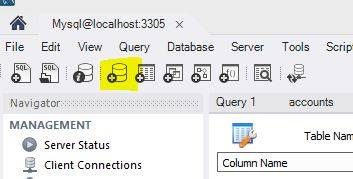
Cela a fonctionné dans MySQL Workbench 6.0
Dans MySQL banc de Travail 6.0 EC.
- vous lancez MySQL Workbench.
- dans la barre de Menu, cliquez sur base de données, puis sélectionnez "Se connecter à la base de données"
- il vous montre par défaut les paramètres par défaut autres que vous choisissez votre nom d'hôte, nom d'utilisateur et mot de passe. et cliquez sur ok.
- comme ci-dessus, définissez que vous devez cliquer sur Écrire sur la base de données existante, mais si vous n'avez pas de nouvelle base de données existante, vous pouvez choisir l'option dans le menu icône fourni sous le menu bar. Maintenant, gardez le nom que vous voulez et profitez-en ....
Vous pouvez utiliser cette commande :
CREATE {DATABASE | SCHEMA} [IF NOT EXISTS] db_name
[create_specification] ...
create_specification:
[DEFAULT] CHARACTER SET [=] charset_name
| [DEFAULT] COLLATE [=] collation_name